Hur man loggar in och börjar handla krypto på Bitget
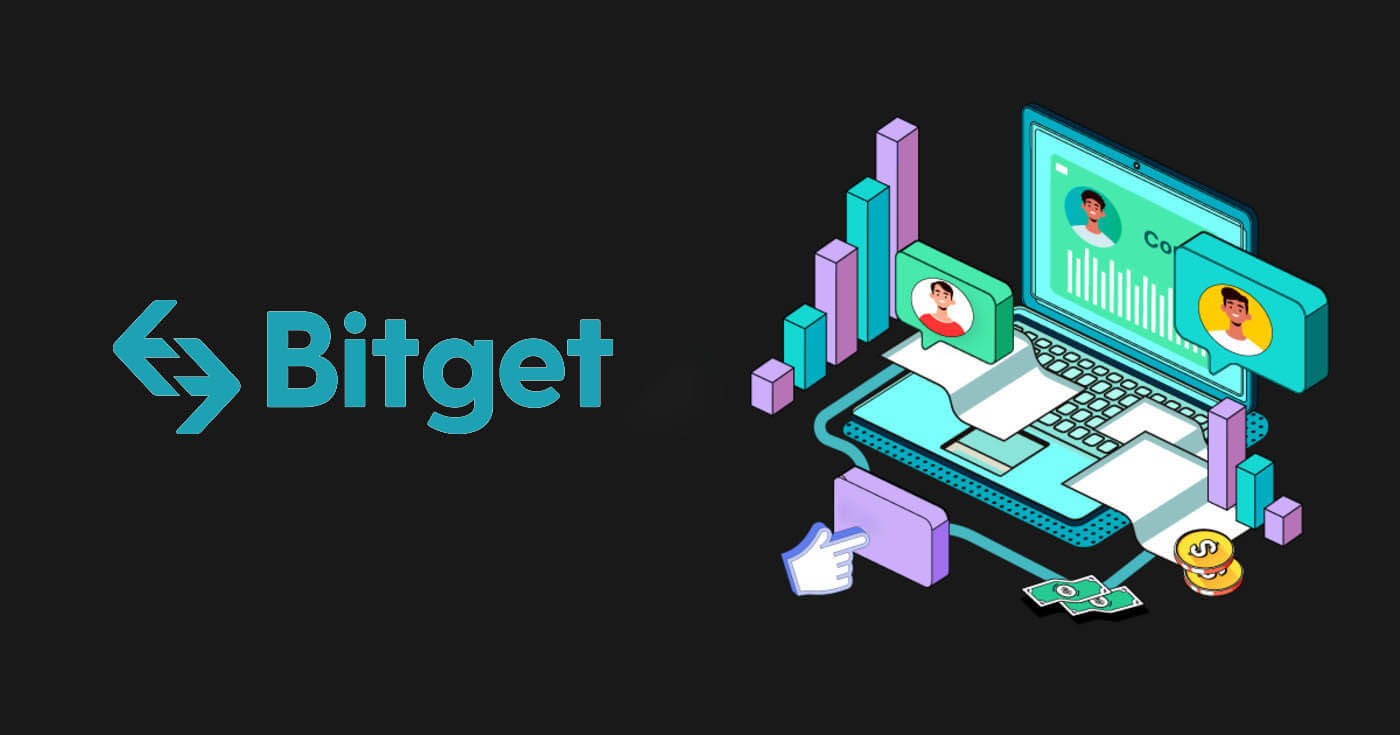
Hur man loggar in på Bitget
Hur man loggar in på Bitget med telefonnummer eller e-post
1. Gå till Bitget och klicka på [Logga in] i det övre högra hörnet.
2. Ange din e-post/telefonnummer och ditt lösenord.
3. Utför verifieringsproceduren.
4. Bekräfta att du använder rätt webbadress.
5. Efter det kan du framgångsrikt använda ditt Bitget-konto för att handla.
Hur man loggar in på Bitget med ditt Google-konto
1. Gå till Bitget och klicka på [Logga in] i det övre högra hörnet. 
2. Välj ikonen [Google], ett popup-fönster visas och du uppmanas att logga in på Bitget med ditt Google-konto. 
3. Ett popup-fönster visas och du uppmanas att logga in på Bitget med ditt Google-konto. 

4. Utför verifieringsproceduren. 

5. Om du redan har ett Bitget-konto, välj [Länka befintligt Bitget-konto], om du inte har ett Bitget-konto, välj [Sign up for a new Bitget-konto].
Länka befintligt Bitget-konto:
6. Logga in på det befintliga Bitget-kontot med din e-post/mobilnummer och lösenord.

7. Utför verifieringsproceduren om du blir ombedd, så får du bekräftat att dina konton har länkats. Klicka på [OK] och du kommer att dirigeras till instrumentpanelen.

Registrera dig för ett nytt Bitget-konto
6. Godkänn användaravtalet och sekretesspolicyn, klicka sedan på [Sign up] 
7. Utför verifieringsproceduren om du uppmanas, så kommer du att dirigeras till hemsidan.
Hur man loggar in på Bitget med ditt Apple-konto
1. Gå till Bitget och klicka på [Logga in] i det övre högra hörnet.

2. Klicka på knappen [Apple].

3. Ange ditt Apple-ID och lösenord för att logga in på Bitget.


4. Klicka på [Fortsätt].

5. Om du redan har ett Bitget-konto, välj [Länka befintligt Bitget-konto], om du inte har ett Bitget-konto, välj [Sign up for a new Bitget-konto].

6. Utför verifieringsproceduren om du blir ombedd, så kommer du att dirigeras till hemsidan.

Hur man loggar in på Bitget med ditt Telegram-konto
1. Gå till Bitget och klicka på [Logga in] i det övre högra hörnet.

2. Klicka på knappen [Telegram]. 
3. Ett inloggningsfönster öppnas där du anger ditt telefonnummer. Klicka sedan på [Nästa]. 
4. Öppna ditt Telegram och bekräfta. 
5. Läs och godkänn Bitgets användaravtal och integritetspolicy och klicka på [Sign up]. 
6. Efter det kommer du automatiskt att omdirigeras till Bitget-plattformen.
Hur man loggar in på Bitget-appen
Mer än 70 % av handlarna handlar på marknaderna på sina telefoner. Gå med dem för att reagera på varje marknadsrörelse när det händer.
1. Installera Bitget-appen på Google Play eller App Store . 
2. Klicka på [Avatar], välj [Logga in]. 
3. Efter installation och lansering kan du logga in på Bitget-appen genom att använda din e-postadress, ditt telefonnummer, ditt Apple-ID eller ditt Google-konto. 
4. Utför verifieringsproceduren. 
5. Skriv in verifieringskoden som har skickats till ditt konto. 
6. Du kommer att hänvisas till instrumentpanelen och du kan börja handla. 
Jag har glömt mitt lösenord från Bitget-kontot
Du kan återställa ditt kontolösenord från Bitgets webbplats eller app. Observera att av säkerhetsskäl kommer uttag från ditt konto att stängas av i 24 timmar efter en lösenordsåterställning.
1. Gå till Bitget och klicka på [Logga in] i det övre högra hörnet.

2. På inloggningssidan klickar du på [Glömt ditt lösenord?]. 
3. Ange din e-post eller ditt mobilnummer och klicka sedan på [Nästa]. 
4. Slutför verifieringsproceduren och skriv sedan in verifieringskoden som har skickats till ditt Google-konto. 
5. Ange ditt nya lösenord och klicka sedan på [Nästa].
Notera:
Ditt lösenord måste innehålla 8-32 tecken
Åtminstone ett nummer
Minst en stor bokstav
Minst ett specialtecken (Stöd endast: ~`!@#$%^*()_-+={}[]|;:,.?/)
6. När lösenordet har återställts, klicka på [Återgå till inloggning] och logga in som vanligt med det nya lösenordet.

Om du använder appen, följ instruktionerna nedan.
1. Klicka på avataren och [Glömt ditt lösenord?] 

2. Ange ditt kontos e-postadress eller telefonnummer och klicka på [Fortsätt].
3. Slutför verifieringsproceduren. 
4. Ange verifieringskoden du fick i ditt e-postmeddelande eller SMS och klicka på [Återställ lösenord] för att fortsätta.
Anteckningar
Om ditt konto är registrerat med en e-post och du har aktiverat SMS 2FA kan du återställa ditt lösenord via ditt mobilnummer.
Om ditt konto är registrerat med ett mobilnummer och du har aktiverat e-post 2FA, kan du återställa inloggningslösenordet med din e-post.
5. Ange ditt nya lösenord och klicka på [Nästa].

Notera:
Ditt lösenord måste innehålla 8-32 tecken
Åtminstone ett nummer
Minst en stor bokstav
Minst ett specialtecken (Stöd endast: ~`!@#$%^*()_-+={}[]|;:,.?/)
6. Ditt lösenord har återställts. Använd det nya lösenordet för att logga in på ditt konto.



Vanliga frågor (FAQ)
Bitget 2FA | Hur man ställer in Google Authenticator Code
Lär dig hur du ställer in Google Authenticator för Bitget 2FA (tvåfaktorsautentisering) och förbättrar säkerheten för ditt Bitget-konto. Följ vår steg-för-steg-guide för att aktivera Google Authenticator och skydda dina tillgångar med ett extra lager av verifiering.
1. Ladda ner Google Authenticator-appen (i App Store eller Google Play)
2. Besök Bitget APP eller Bitget PC
3. Logga in på Bitget-kontot
4. Besök det personliga centret – Google-verifiering
5. Använd Google Authenticator för att skanna QR-koden eller ange verifieringskoden manuellt
6. Komplett bindning
Vad ska göras om jag inte kan ta emot verifieringskoden eller andra meddelanden?
Om du inte kan ta emot en mobiltelefonverifieringskod, e-postverifieringskod eller andra meddelanden när du använder Bitget, försök med följande metoder.
1. Mobiltelefonens verifieringskod
(1) Försök att klicka på skicka verifieringskod flera gånger och vänta
(2) Kontrollera om den är blockerad av programvara från tredje part på mobiltelefonen
(3) Söker hjälp från kundtjänst online
2. Skicka verifieringskod
(1) Kontrollera om det är blockerat av skräppostrutan
(2) Söker hjälp från kundtjänst online
[Kontakta oss]
Kundtjänst: [email protected]
Marknadssamarbete:[email protected]
Quantitative Market Maker Cooperation: [email protected]
Hur man handlar krypto på Bitget
Hur man handlar spot på Bitget (webb)
Bitget Spot Trading är destinationen för alla som investerar i och/eller innehar kryptovalutor. Med över 500 tokens öppnar Bitget Spot Trading dörren till hela kryptouniversumet. Det finns också exklusiva, smarta verktyg tillgängliga för Bitget Spot Trading för att hjälpa investerare att fatta bättre beslut och nå framgång, inklusive:
- Limit Order/Trigger Order/andra villkorade order
- Bitget Spot Grid Trading: Din personliga bot som hjälper dig genom sidomarknader.
- Bitget Spot Martingale: Den bättre, krypto-utrustade versionen av dollargenomsnitt
- Bitget Spot CTA: Det automatiserade, algoritmbaserade verktyget som hjälper till att göra snabba och riskkontrollerade beställningar.
1. Besök Bitgets webbplats, klicka på [Logga in] längst upp till höger på sidan och logga in på ditt Bitget-konto.
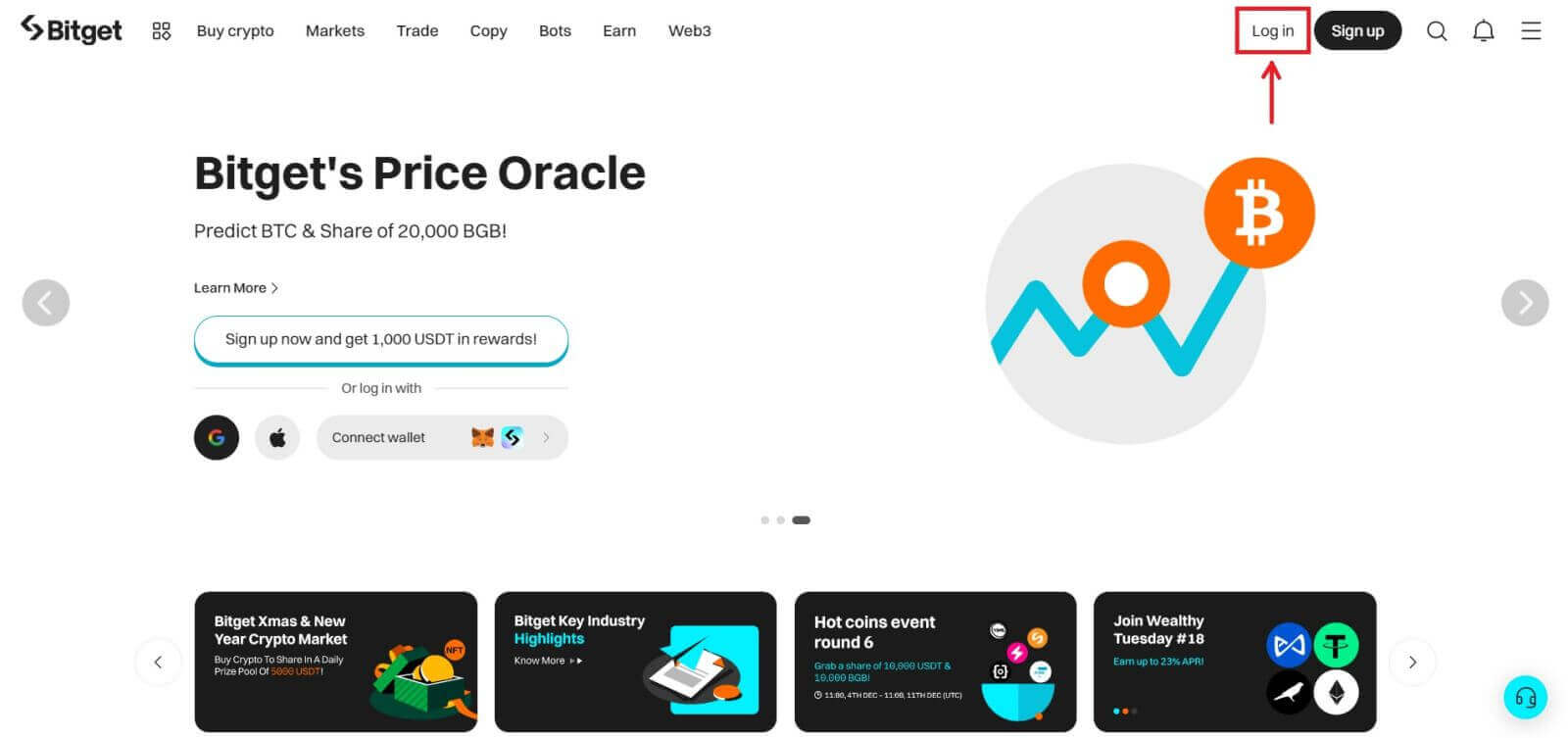
2. Sätt in din tillgång på ditt Bitget spotkonto eller köp USDT/USDC/BTC/ETH. Bitget erbjuder flera metoder för att köpa dessa mynt: P2P, banköverföring och kredit-/betalkort.
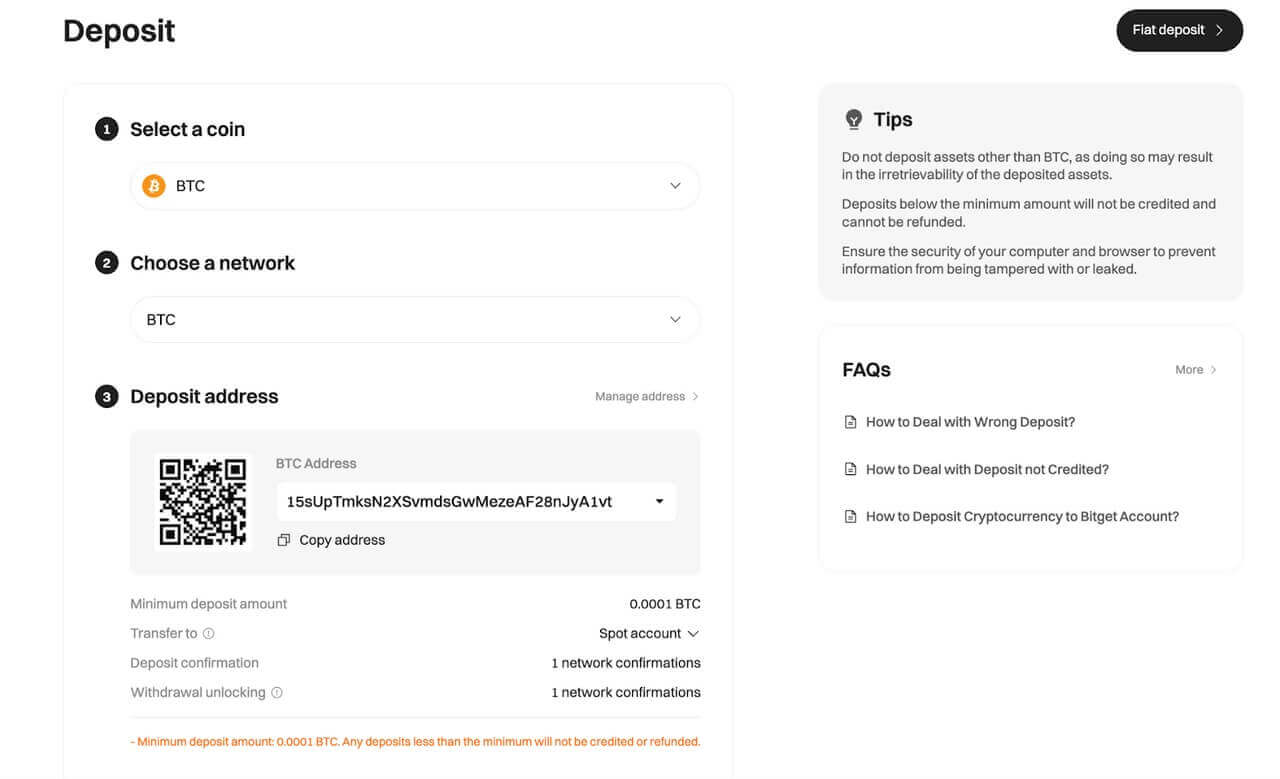
3. Navigera till [Spot] på fliken [Trade] för att se tillgängliga par.
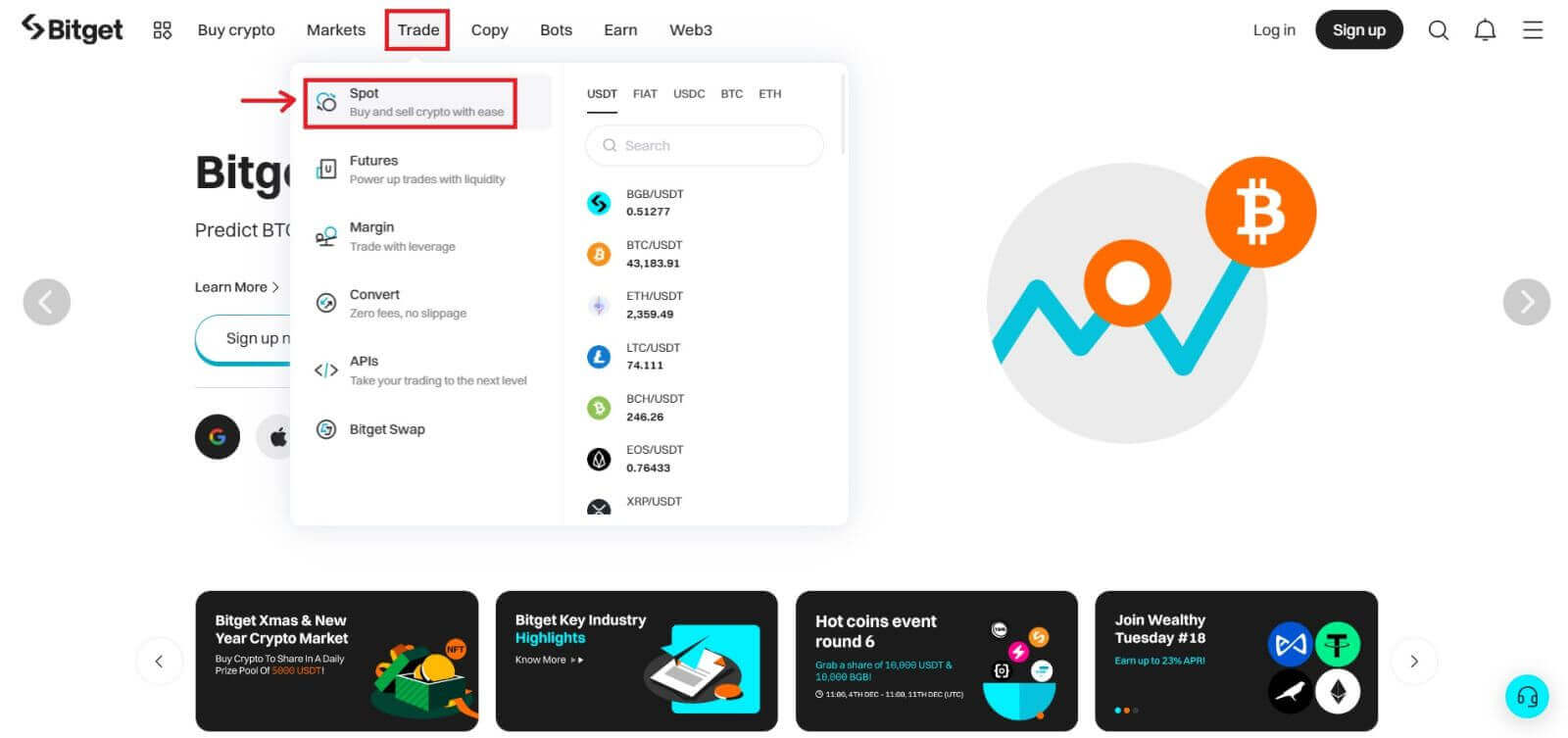
4. Du befinner dig nu på handelssidans gränssnitt.
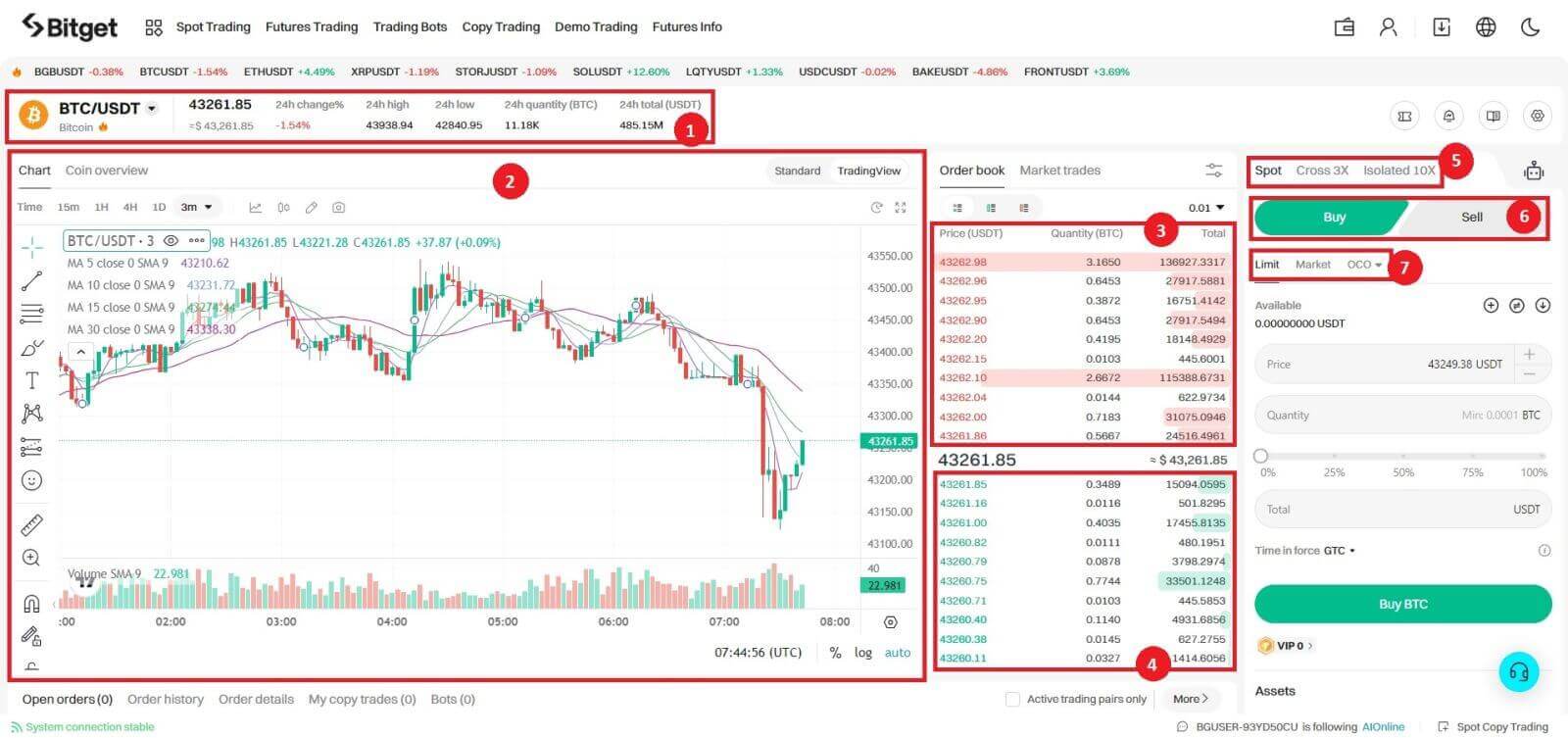
1. Handelsvolym för handelspar inom 24 timmar
2. Ljusstakediagram och marknadsdjup
3. Sälj orderbok
4. Köp orderbok
5. Handelstyp: Spot/Cross 3X/Isolated 10X
6. Köp/sälj kryptovaluta
7. Typ av beställning: Limit/Market/OCO(One-Cancels-the-other)
5. Välj ditt favoritpar och glöm inte att fylla i numret för marknadsorder och andra villkorade order. När du är klar klickar du på Köp/Sälj.
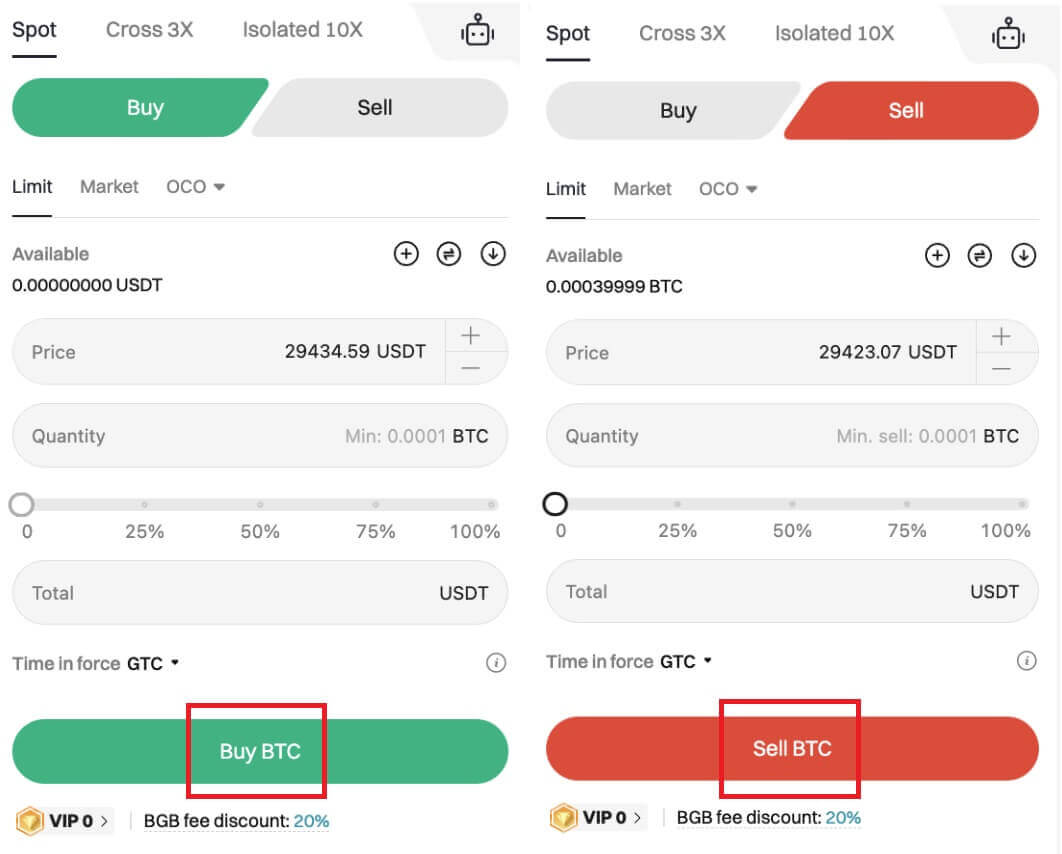
6. För att kontrollera dina tillgångar, gå till [Tillgång] → [Spot].
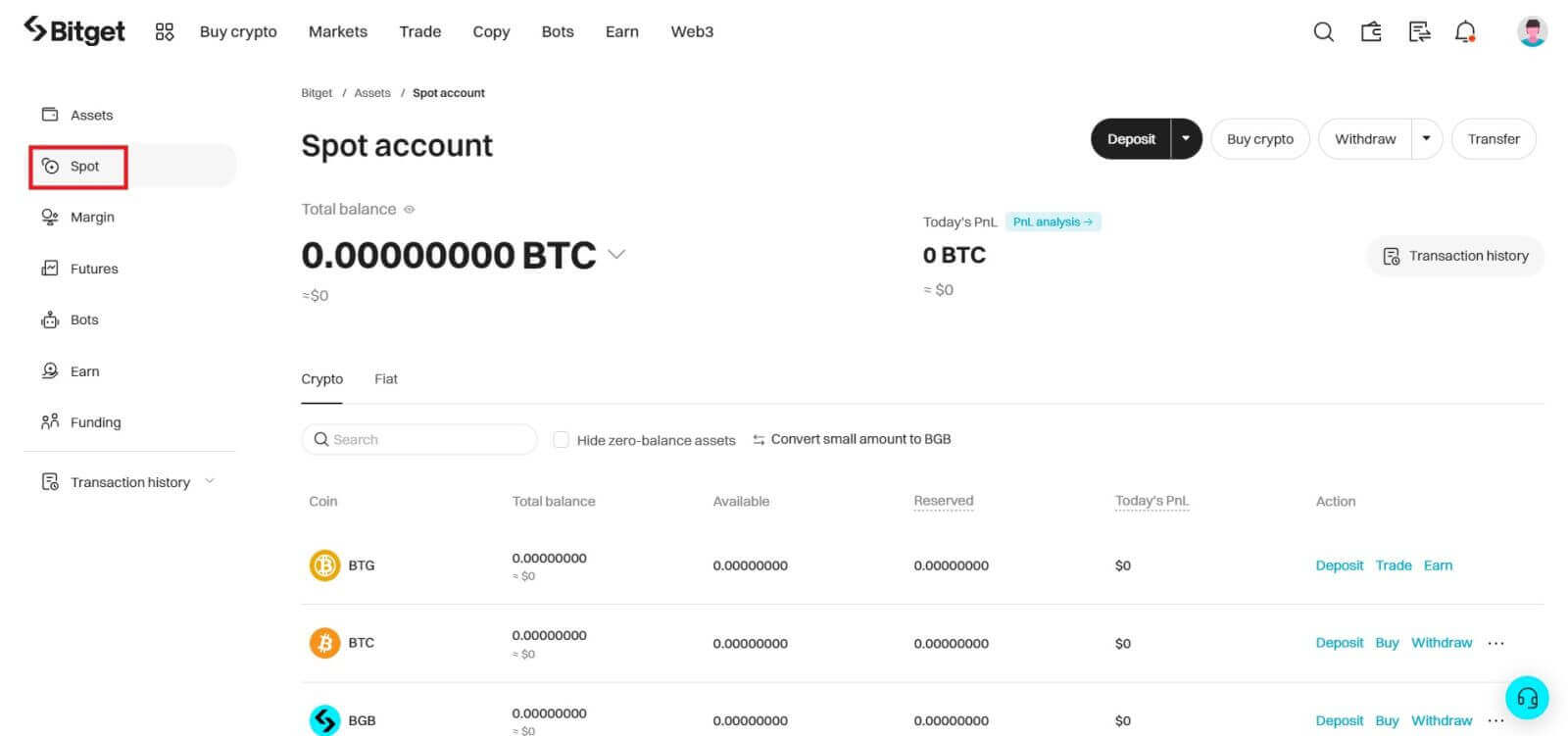
Hur man handlar spot på Bitget (app)
1. Logga in på Bitget-appen och klicka på [Handel] → [Spot] för att gå till spothandelssidan.
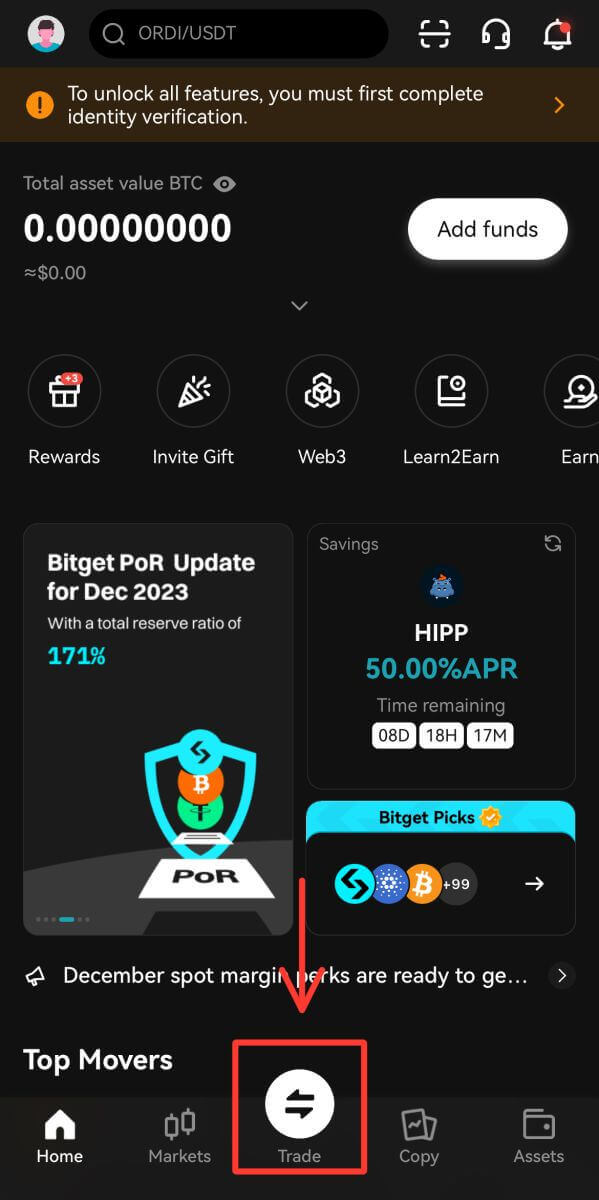
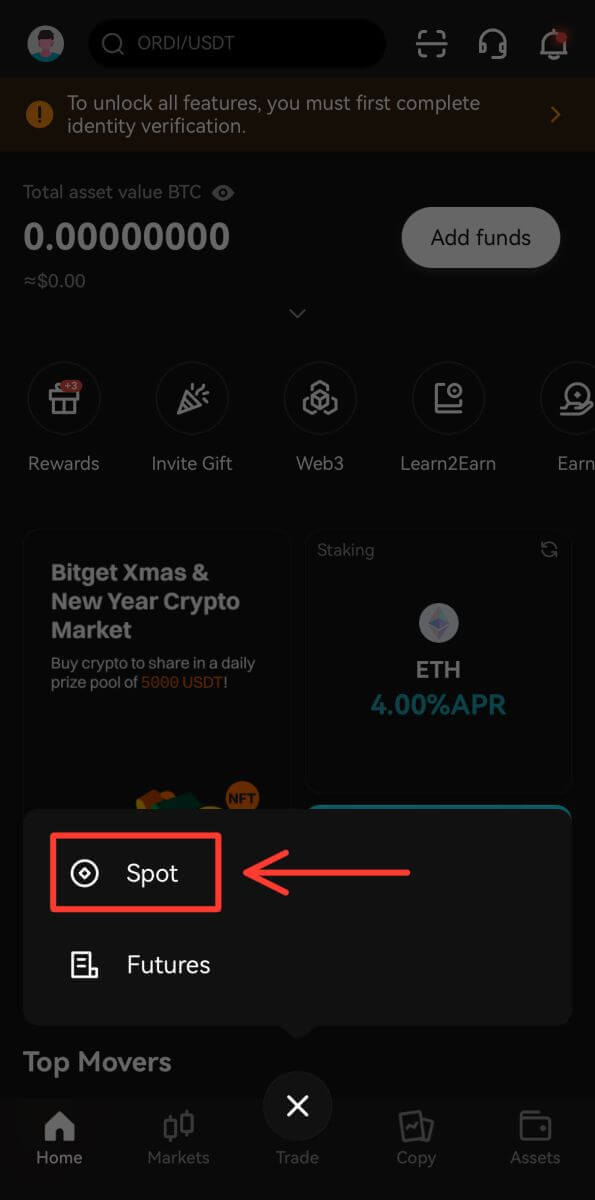
2. Här är handelssidans gränssnitt.
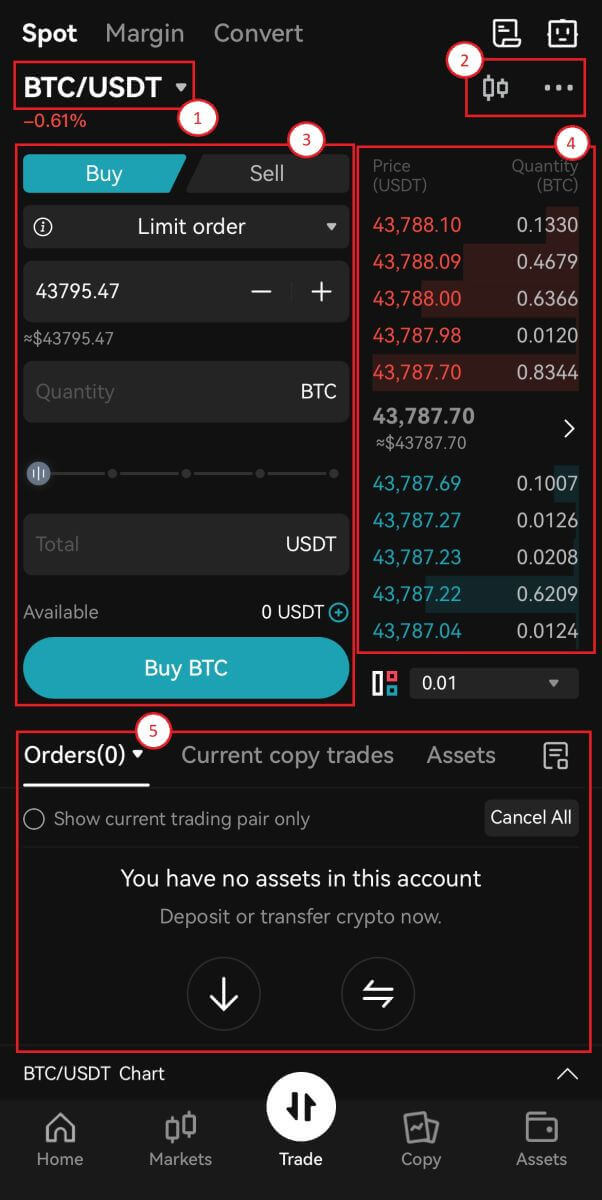
1. Marknads- och handelspar.
2. Marknadsljusstakediagram i realtid, handelspar som stöds av kryptovalutan, avsnittet "Köp krypto".
3. Köp/sälj kryptovaluta.
4. Sälj/köp orderbok.
5. Öppna beställningar.
Take-Profit och Stop-Loss
Vad är en take-profit/stop-loss?
En ofta förekommande kontraktshandelsstrategi känd som "att ta vinst" innebär att användare tror att priset har nått en viktig punkt, där de anser att det är ett klokt beslut att realisera lite vinst. Genom att ta vinst reduceras handelspositionen och som ett resultat har orealiserade vinster nu förvandlats till real vinst, redo att tas ut.
Stop loss är en vanlig kontraktshandelsoperation där användare tror att priset har nått en nivå där handeln kan sänkas för en rimlig förlust för att undvika att göra irreparabel skada på deras portfölj. Att använda en stop loss är ett sätt att hantera risker.
Bitget tillhandahåller för närvarande en TP/SL-order: användare kan ställa in TP/SL-priset i förväg. När det senaste marknadstransaktionspriset når det TP/SL-pris du ställt in, kommer det att stänga positionen vid det antal kontrakt du ställt in för denna position till det optimala transaktionspriset.
Hur man bestämmer sig för att stoppa förlusten och ta vinstnivåer
Att bestämma sig för att ta vinster och placera stop loss är en av de svåraste sakerna att göra vid handel och kan göras på otaliga sätt. Det beror ofta mycket på vilken strategi du använder. För att hjälpa dig komma på väg, här är tre alternativ som du kan överväga att undersöka för att hjälpa dig att bestämma var dina nivåer kommer att vara.
Prisstruktur
I teknisk analys utgör prisstrukturen grunden för alla verktyg. Strukturen på diagrammet representerar ett område där människor värderade priset lika högt som motstånd och en plats där handlare värderade priset så lågt som stöd. På dessa nivåer finns det en stor sannolikhet för ökad handelsaktivitet, vilket kan ge bra ställen för priser att ta en paus och sedan antingen fortsätta eller vända. Det är därför många handlare anser att de är checkpoints, och därför placerar de som använder den här metoden i allmänhet vinster precis över stöd och stoppar förluster precis över motstånd.
Volym
Volym är en bra momentumindikator. Det är dock lite mindre exakt och det krävs mer övning för att läsa in volymen, men det är en utmärkt metod för att se om ett trenddrag kan ta slut snart eller när du har fel i riktningen för handeln. Om priset går upp på en kontinuerlig volymökning indikerar det en stark trend, medan om volymen töms för varje uppgång kan det vara dags att ta lite vinster. Om du är i en lång handel och priset går upp med långsam volym och priset börjar gå tillbaka på en ökning i volym, kan det tyda på svaghet och kan innebära en vändning istället.
Procentandelar
En annan metod är att tänka i procent, där handlare har en fast procentsats i åtanke som de vill använda för att placera sin stop loss och ta vinstnivåer. Ett exempel kan vara när en handlare stänger sin position när priset har rört sig 2% till deras fördel och 1% när priset har rört sig mot dem.
Var kan jag hitta stop loss och ta vinstnivåer
Gå till handelssidans gränssnitt, hitta [TP/SL] från dropboxen.
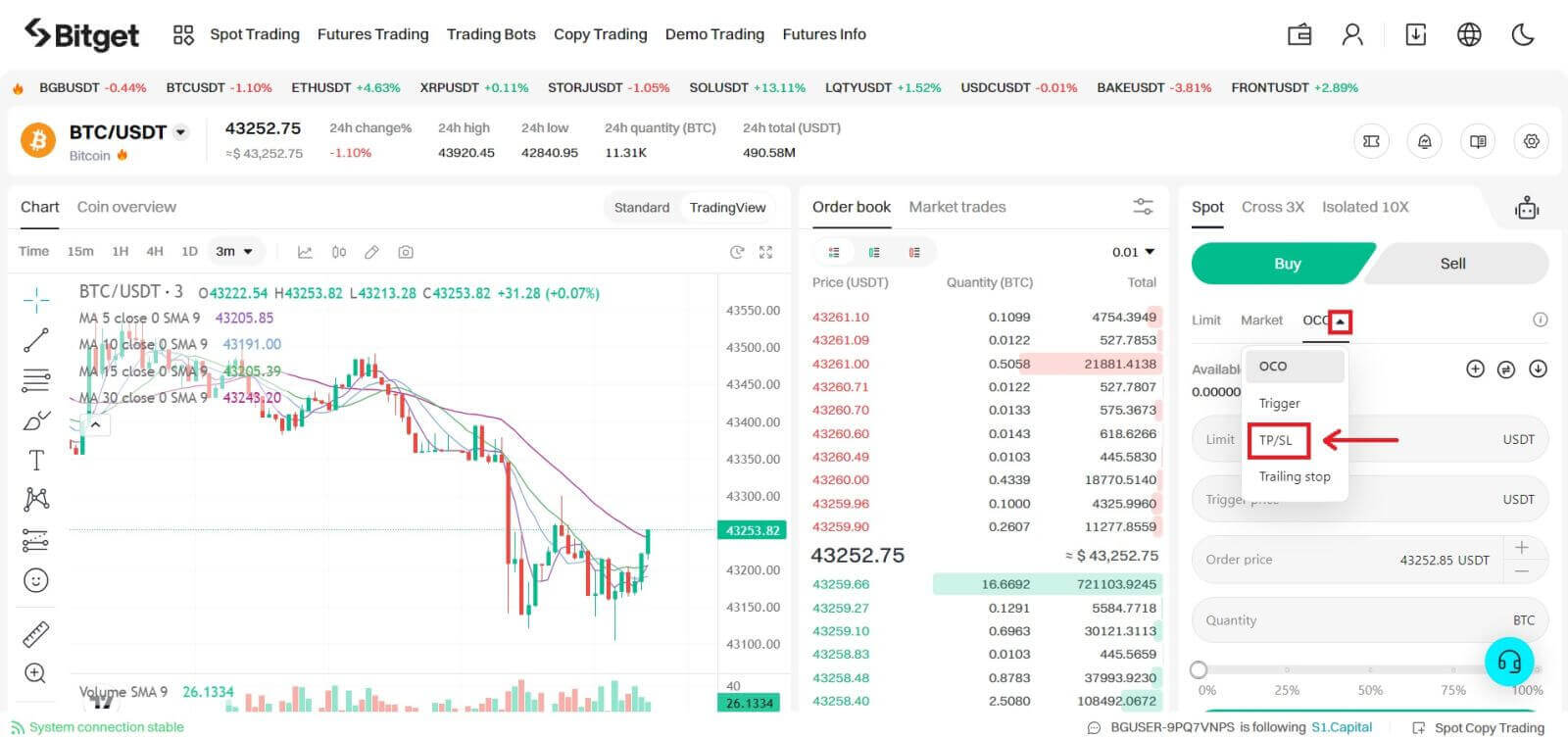
Vanliga frågor (FAQ)
Vilka är de 3 typerna av beställning?
Marknadsorder
Marknadsorder – som namnet antyder utförs order omedelbart till det aktuella marknadspriset. Observera att på mer volatila marknader, till exempel kryptovalutor, kommer systemet att matcha din beställning till bästa möjliga pris, vilket kan skilja sig från priset vid utförande.
Limit Order
Också inställd på att slutföras så snabbt som möjligt men Limit Ordern kommer att fyllas till ett pris som ligger närmast det pris du är villig att sälja/köpa, och kan kombineras med andra villkor för att förfina ditt handelsbeslut.
Låt oss ta ett exempel: Du vill köpa BGB just nu och dess nuvarande värde är 0,1622 USDT. När du har angett det totala beloppet för USDT du använder för att köpa BGB, kommer beställningen att fyllas direkt till bästa pris. Det är en marknadsorder.
Om du vill köpa BGB till ett bättre pris, klicka på rullgardinsknappen och välj Limit Order, och ange priset för att initiera denna handel, till exempel 0,1615 USDT. Denna order kommer att sparas i orderboken, redo att slutföras på nivån närmast 0,1615.
Trigger Order
Därefter har vi Trigger Order, som automatiseras så snart priset når en viss nivå. När marknadspriset når, låt oss säga, 0,1622 USDT, kommer marknadsordern att läggas och slutföras omedelbart. Limitordern kommer att läggas för att matcha det pris som ställts in av handlaren, kanske inte det bästa men säkert närmast hans/hennes preferenser.
Transaktionsavgifter för både Maker och Taker of Bitget spotmarknader är 0,1 %, vilket kommer med 20 % rabatt om handlare betalar dessa avgifter med BGB. Mer information här.
Vad är en OCO-order?
En OCO-order är i huvudsak en beställning som avbryter den andra. Användare kan lägga två beställningar samtidigt, dvs en limitorder och en stoppgränsorder (en order som görs när ett villkor utlöses). Om en order utförs (helt eller delvis), så avbryts den andra ordern automatiskt.
Obs: Om du avbryter en beställning manuellt, kommer den andra beställningen att annulleras automatiskt.
Limit order: När priset når det angivna värdet är ordern helt eller delvis utförd.
Stoppa limitorder: När ett specifikt tillstånd utlöses, placeras ordern baserat på ett angivet pris och belopp.
Hur man gör en OCO-beställning
Navigera till sidan Spot Exchange, klicka på OCO och skapa sedan en OCO-köp- eller säljorder.
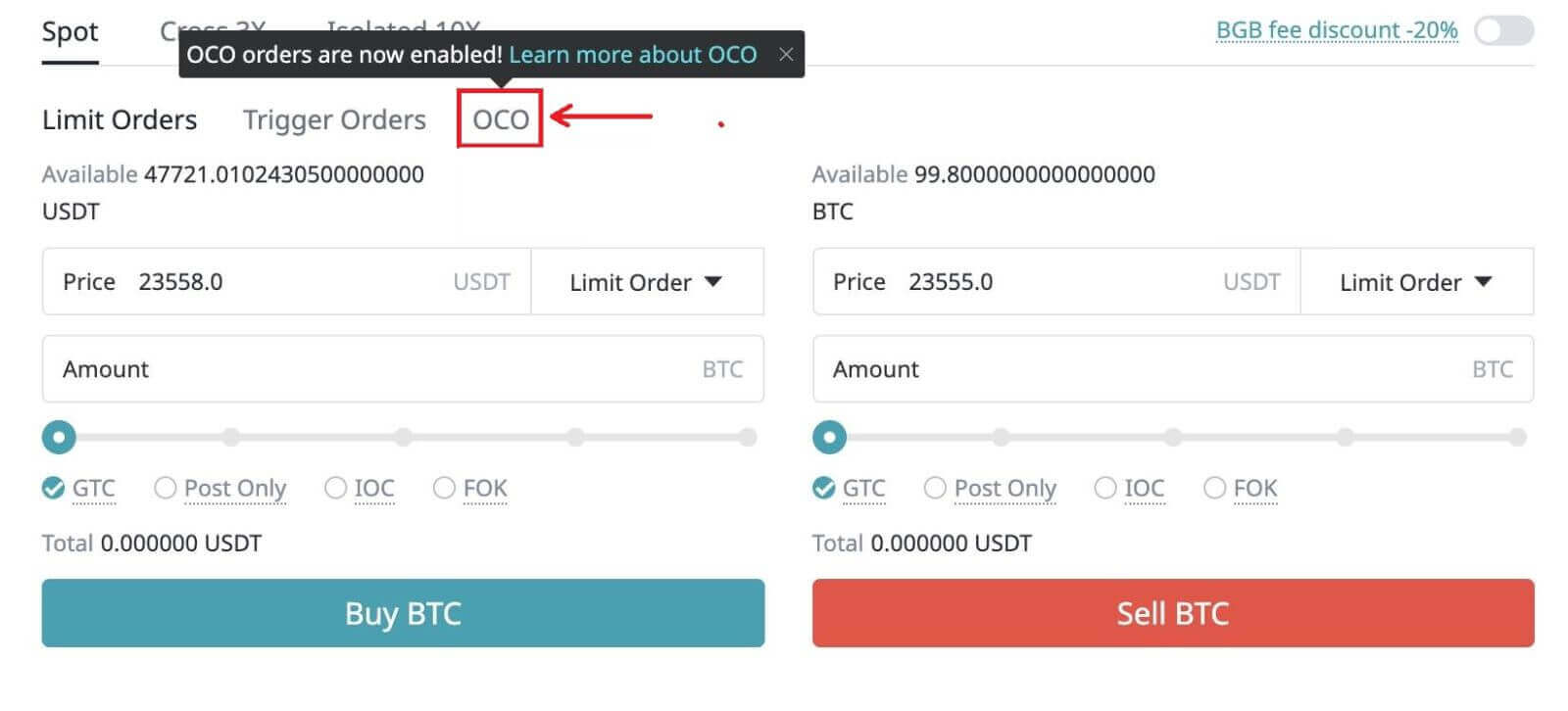
Gränspris: När priset når det angivna värdet är ordern helt eller delvis utförd.
Triggerpris: Detta hänvisar till utlösningsvillkoret för en stoppbegränsningsorder. När priset utlöses kommer stoppbegränsningsordern att läggas.
När du lägger OCO-order bör priset på limitordern sättas under det aktuella priset, och triggerpriset bör sättas över det aktuella priset. Obs! Priset för en stoppbegränsningsorder kan ställas in över eller under triggerpriset. För att sammanfatta: Begränsat pris
Till exempel:
Det nuvarande priset är 10 000 USDT. En användare sätter gränspriset till 9 000 USDT, triggerpriset till 10 500 USDT och ett köppris på 10 500 USDT. Efter att ha lagt OCO-ordern stiger priset till 10 500 USDT. Som ett resultat kommer systemet att avbryta limitordern baserat på ett pris på 9 000 USDT och lägga en köporder baserat på ett pris på 10 500 USDT. Om priset sjunker till 9 000 USDT efter att OCO-ordern har lagts, kommer limitordern att utföras delvis eller helt och stoppgränsordern kommer att annulleras.
När du lägger en OCO-säljorder bör priset på limitordern sättas över det aktuella priset och triggerpriset bör sättas under det aktuella priset. Obs! Priset för en stoppbegränsningsorder kan ställas in över eller under triggerpriset i detta scenario. Sammanfattningsvis: Begränsa pris nuvarande pris triggerpris.
Användningsfall
En handlare tror att priset på BTC kommer att fortsätta att stiga och vill lägga en beställning, men de vill köpa in till ett lägre pris. Om detta inte är möjligt kan de antingen vänta tills priset sjunker eller lägga en OCO-order och sätta ett triggerpris.
Till exempel: Det nuvarande priset på BTC är 10 000 USDT, men handlaren vill köpa det för 9 000 USDT. Om priset inte faller till 9 000 USDT kan handlaren vara villig att köpa till ett pris av 10 500 USDT medan priset fortsätter att stiga. Som ett resultat kan näringsidkaren ställa in följande:
Gränspris: 9 000 USDT
Triggerpris: 10 500 USDT
Öppet pris: 10 500 USDT
Antal: 1
Efter att OCO-ordern har lagts, om priset sjunker till 9 000 USDT, kommer limitordern baserad på ett pris på 9 000 USDT att utföras helt eller delvis och stoppbegränsningsordern, baserad på ett pris på 10 500, kommer att annulleras. Om priset stiger till 10 500 USDT kommer limitordern baserad på ett pris på 9 000 USDT att annulleras och en köporder på 1 BTC, baserat på ett pris på 10 500 USDT, kommer att utföras.








